Se sei un cellulare nuovo di zecca ne sarai felice, ma non tanto per dover trasferire tutti i contenuti sul nuovo smartphone. Tuttavia, questo accade perché non lo sai Xiaomi cerca di semplificarti le cose dal primo momento in cui apri il telefono e, per raggiungere questo obiettivo, ci offre uno strumento con cui trasferire foto e file sul nuovo terminale cinese nel giro di pochi secondi.
L'unica cosa che dovremo fare è utilizzare una serie di strumenti che, in alcuni casi, saranno già inclusi MIUI, come nel caso del Condividimi applicazione. Tuttavia, ti abbiamo già avvertito che non sarà l'unico metodo che ti insegneremo e spiegheremo in dettaglio, poiché ci sono altri modi altrettanto veloci. Quindi devi solo scegliere quale opzione è quella che ti convince di più delle tre che ti mostreremo.

Con Condividimi
Se rilasciamo un nuovo cellulare dell'azienda asiatica, dovremo andare all'applicazione File che si trova per impostazione predefinita in MIUI all'interno della cartella Strumenti che troveremo sul desktop o nel cassetto delle app del terminale. Una volta dentro, toccheremo il menu a tendina e troveremo l'opzione 'Trasferisci file'. Quando si fa clic su questa opzione per la prima volta, ci verrà chiesto di accettare i termini di ShareMe e una serie di autorizzazioni completamente sicure.
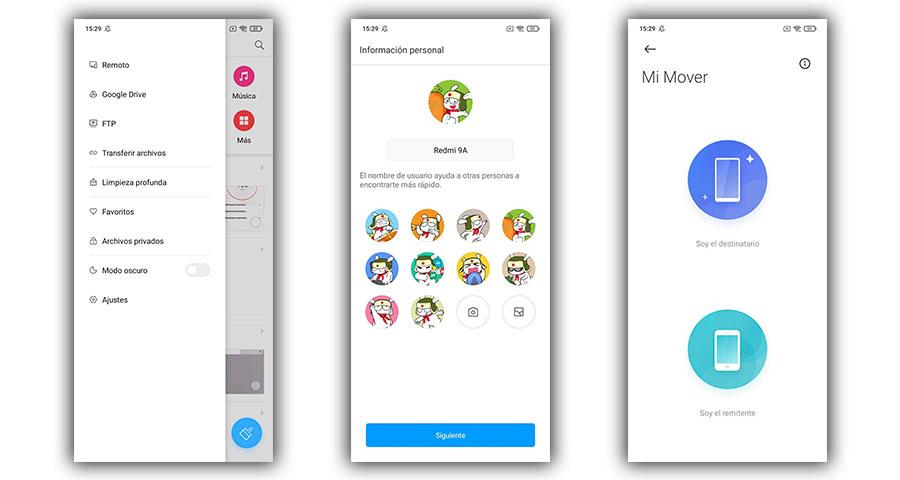
Successivamente, dovremo scegliere un nome per il nostro smartphone e un'immagine per identificarlo. Eseguendo tutti questi passaggi sul nuovo telefono cinese, sarà il momento di continuare con il processo dal vecchio Android telefono per completarlo.
Configura il tuo vecchio cellulare
In questo caso, come abbiamo accennato prima, dovremo scaricare il Applicazione Condividimi e configurare il nostro cellulare anche con un nome identificativo e un'immagine. Oltre a tutti i permessi che richiederai. Bene, quando inviamo o riceviamo file, dobbiamo continuare a concederli.
- L'opzione che useremo per inviare foto e file a cellulari Xiaomi è l'opzione di invio che appare grande nell'immagine seguente.
- Quindi scegliamo foto o interi album. Consigliamo di farlo prima con le foto e poi con i file per non generare un errore nel trasferimento.
- Una volta selezionato tutto, non ci resta che fare clic su Invia.
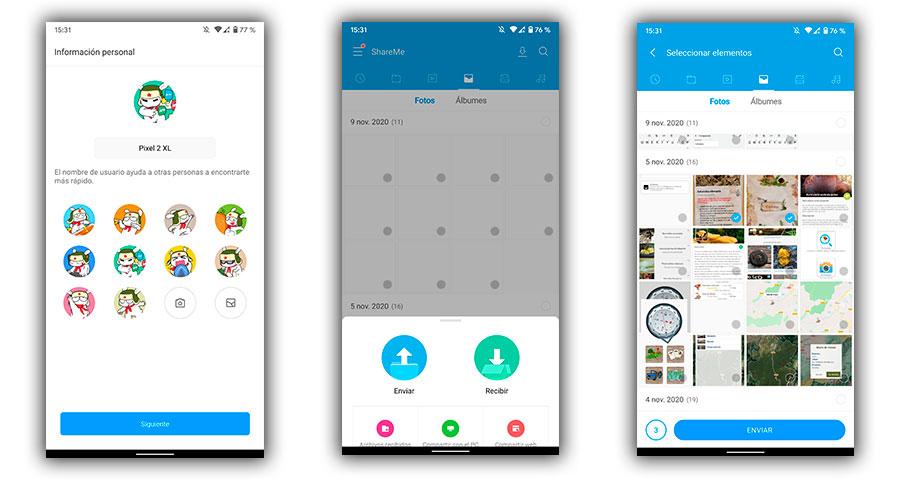
Nel vecchio Android avremo la possibilità di scansionare il codice QR che appare sul nuovo cellulare Xiaomi o di toccare il nome che gli abbiamo dato, una volta trovato nel suo scanner. Quindi, dobbiamo confermare il processo con il numero segreto e in pochi secondi tutte le foto e i file lo faranno essere accoppiato e inviato senza che dobbiamo fare nient'altro.
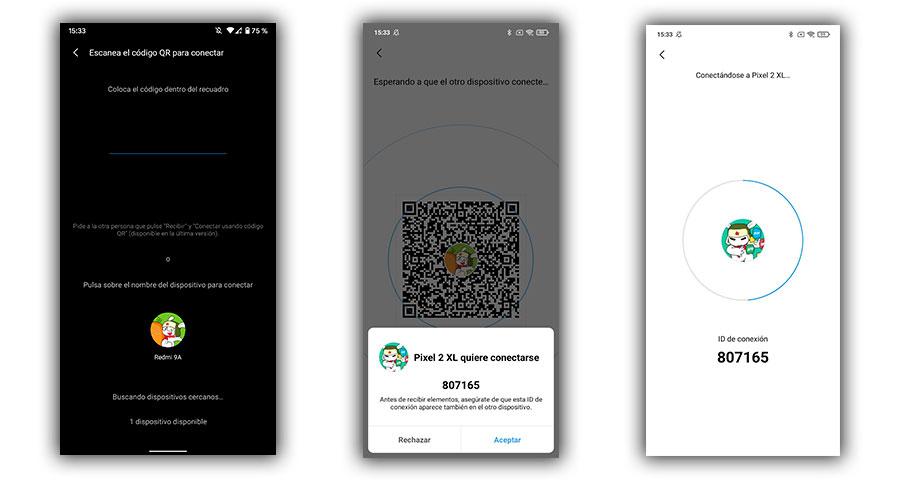
Per verificare che tutte le foto e i file siano stati inviati correttamente, andiamo nella galleria MIUI e dei suoi file, controllando che tutto sia dove dovrebbe essere. Inoltre, la cosa migliore dell'utilizzo di ShareMe è che le spedizioni sono veloci, poiché utilizza il Wi-Fi e non il Bluetooth del terminale. Pertanto, questo software ti consente di condividere qualsiasi contenuto sul tuo smartphone , anche le applicazioni installate. Ma il suo punto di forza è che non è necessario disporre di una connessione Internet per condividere file, poiché è in grado di farlo generazione di un punto di accesso .
Prova Mi Mover
Proprio come avevamo visto che ShareMe ci consente di collegare e trasferire qualsiasi file o app da un telefono all'altro, indipendentemente dal livello di personalizzazione, ora è il momento di vedere come passare da un vecchio smartphone Xiaomi ad uno nuovo della stessa marca con un altro strumento un po' più moderno. Inoltre, con questo software possiamo anche inviare completamente tutto ciò che vogliamo da un terminale all'altro in pochi minuti senza dover aspettare ore e ore. Stiamo parlando dello strumento Mi Mover.
Questa applicazione ci offre diverse opzioni simili, poiché riconosce anche il modello di terminale e ce lo consente inviare qualsiasi file che è non protetto da password o crittografato. In questo modo possiamo passare qualsiasi immagine, brano, documento, impostazioni di sistema, cronologia delle chiamate e molte altre possibilità.
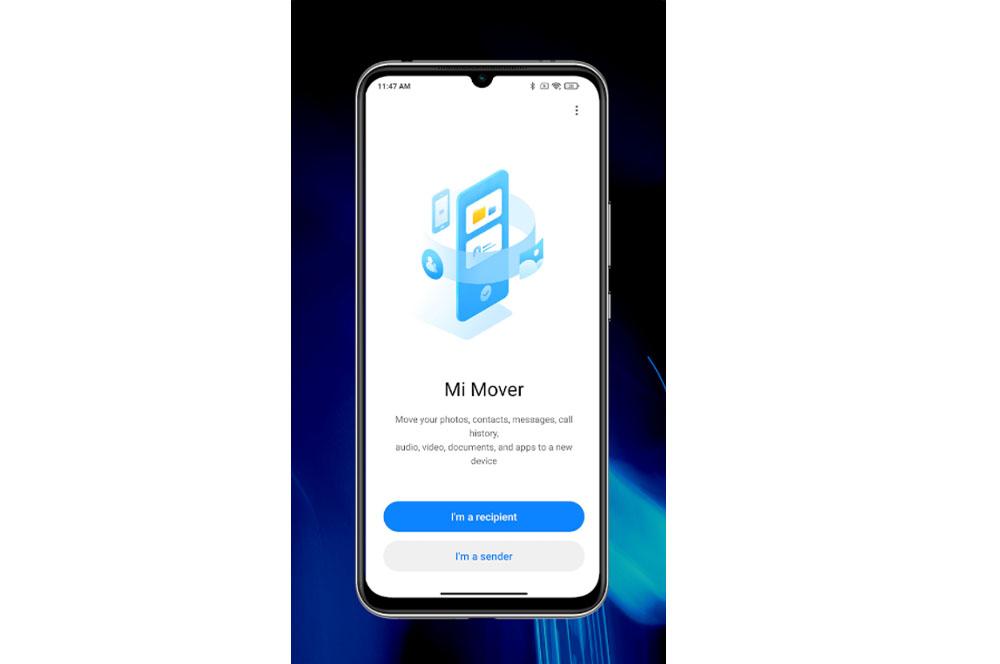
Inoltre, come nel caso precedente, possiamo anche selezionare cosa esportare, in modo che, se non avete voglia di avere qualcosa sul nuovo smartphone Xiaomi, possiate risparmiare spazio ed eseguire un'esportazione più pulita.
come è fatto
La prima cosa che dobbiamo fare è installare l'app su entrambi i dispositivi. Dopo averlo fatto, dovrai seguire questi passaggi:
- Sul nuovo telefono Xiaomi, scegli l'opzione di ' Sono un destinatario ' e quindi fare clic su 'Installato'.
- Dal vecchio cellulare, dovrai scegliere ' Sono il mittente ', abilita il permesso di accesso alla posizione e conferma il tuo PIN o password. Inoltre, potrai vedere come proverà automaticamente a connettersi con il nuovo dispositivo.
- Infine, dobbiamo selezionare il cellulare destinatario dal nuovo terminale.
Una volta eseguito tutto questo processo, ci darà la possibilità di selezionare il tipo di file che vogliamo trasferire da un telefono all'altro cellulare Xiaomi . E, in ogni sezione, indicherà la dimensione che occuperanno tutti i contenuti che vogliamo trasferire.
Tuttavia, ti consigliamo di non eseguire alcuna azione fino al completamento del trasferimento su nessuno dei due dispositivi. E nemmeno modificare alcuna configurazione in modo che non influisca sul suo funzionamento.
Trasferisci i tuoi dati con Google
Questa volta il processo è ancora più semplice, poiché dovremo solo farlo usa il nostro account Google . Pertanto, esporteremo i dati dal tuo vecchio terminale Android al nuovo telefono Xiaomi in questo modo se lo configuriamo dalle impostazioni del dispositivo.
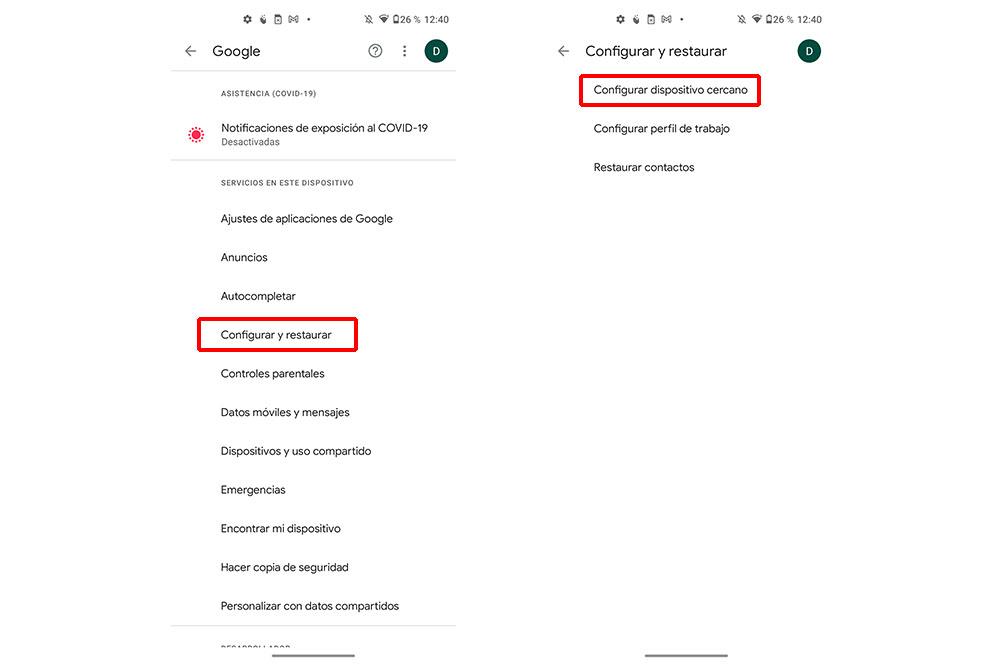
Dalla configurazione dei cellulari cinesi ci sono diverse opzioni per sincronizzare, non solo tramite Google , che è ciò che vedremo dopo. Possiamo farlo anche tramite il nostro account Mi, sebbene lo Xiaomi Cloud lo spazio di archiviazione è di soli 5 GB.
In ogni caso, dovremo andare su Impostazioni > Google > Configura e ripristina > Configura dispositivo nelle vicinanze > Avanti. Per questo processo verranno utilizzati il Bluetooth e la ricerca delle reti Wi-Fi dello smartphone. In questo modo potrai regolare facilmente il tuo nuovo terminale dal tuo vecchio dispositivo.